图4-23利用特性对话框标注公差说明:利用对话框修改尺寸标注,相当于在对话框中对的各选项卡进行设置。可以选中一个已修改的尺寸标注后,在右键菜单中选择→,以备以后使用。......
2025-09-29
1.中式立领款式图(图4-1)
2.中式立领制图规格(表4-1)
表4-1 中式立领的制图规格

3.中式立领结构图(图4-2)
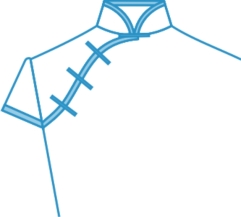
图4-1 中式立领款式图
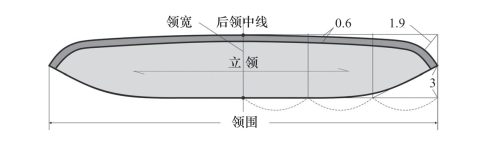
图4-2 中式立领结构图
4.中式立领CAD结构设计
(1)双击桌面上的快捷图标![]() ,进入自由设计与放码系统的工作画面。
,进入自由设计与放码系统的工作画面。
(2)选择【号型】菜单下的【号型编辑】命令,弹出【设置号型规格表】对话框。
(3)鼠标单击【尺寸选择编辑】按钮![]() ,弹出【编辑词典】对话框,在对话框中单击【分类】选择框中的下拉按钮,选择“上衣”,如图4-3所示。在紧靠列出的词条正下方单击,分行输入“领围”和“领宽”,单击【保存】按钮,再单击【确定】按钮,回到【设置号型规格表】对话框。
,弹出【编辑词典】对话框,在对话框中单击【分类】选择框中的下拉按钮,选择“上衣”,如图4-3所示。在紧靠列出的词条正下方单击,分行输入“领围”和“领宽”,单击【保存】按钮,再单击【确定】按钮,回到【设置号型规格表】对话框。
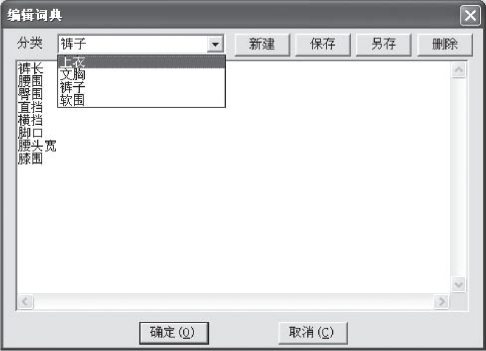
图4-3 【编辑词典】对话框
(4)鼠标单击【号型名】下方的输入框,输入框被激活,单击下拉按钮,然后单击选中尺寸名称“领围”,如图4-4所示。再单击【领围】下方的输入框,输入尺寸名称“领宽”。
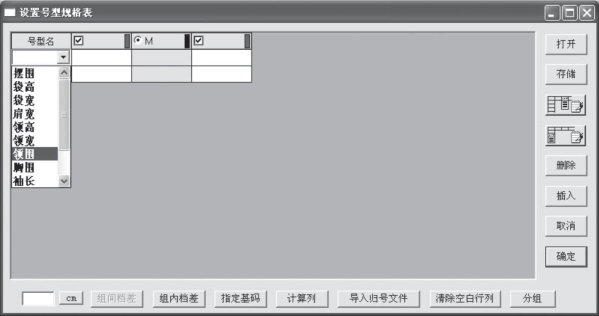
图4-4 选中尺寸名称“领围”
(5)在M码对应的尺寸输入框中分别输入“领围”尺寸和“领宽”尺寸“36”、“6”,如图4-5所示。接着单击【清除空白行列】按钮,将空白表格清空,表格如图4-6所示。
(6)单击【存储】按钮,弹出【另存为】对话框,选择尺寸表保存的文件夹,在【文件名】输入框中输入文件名“中式立领”,如图4-7所示,单击【保存】按钮即可。
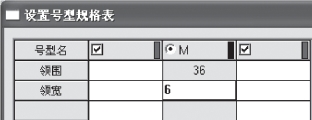
图4-5 输入具体尺寸
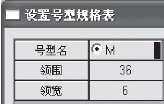
图4-6 清除空白表格
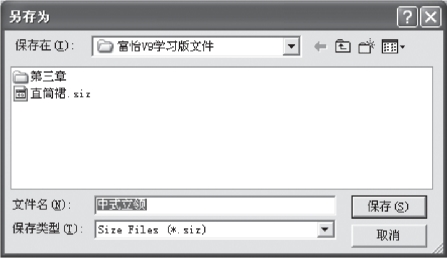
图4-7 【另存为】对话框
(7)回到【设置号型规格表】对话框,单击【确定】按钮,将对话框关闭,开始结构制图。
(8)单击选中【设计工具栏】中的【矩形】工具![]() ,鼠标在工作区空白位置单击,松开鼠标拖动到另一位置再单击,弹出【矩形】对话框,在对话框中单击【计算器】按钮
,鼠标在工作区空白位置单击,松开鼠标拖动到另一位置再单击,弹出【矩形】对话框,在对话框中单击【计算器】按钮![]() ,弹出【计算器】对话框,双击【尺寸选择框】中的尺寸名称“领围”,该尺寸名称进入【输入框】,【输入框】右侧会自动显示该尺寸名称对应的基码尺寸,然后在“领围”的后面继续输入“/2”,单击
,弹出【计算器】对话框,双击【尺寸选择框】中的尺寸名称“领围”,该尺寸名称进入【输入框】,【输入框】右侧会自动显示该尺寸名称对应的基码尺寸,然后在“领围”的后面继续输入“/2”,单击![]() 按钮,【矩形】对话框的【水平输入框】中会自动出现数值“18”。鼠标在【矩形】对话框的【垂直输入框】中单击,再单击【计算器】按钮
按钮,【矩形】对话框的【水平输入框】中会自动出现数值“18”。鼠标在【矩形】对话框的【垂直输入框】中单击,再单击【计算器】按钮![]() ,在弹出的【计算器】对话框的输入框中输入“领宽”,单击
,在弹出的【计算器】对话框的输入框中输入“领宽”,单击![]() 按钮,【矩形】对话框的【垂直输入框】中会自动出现数值“6”,单击【确定】按钮,画出矩形ABCD,如图4-8所示(也可以直接在【矩形】对话框的【水平输入框】和【垂直输入框】中分别输入“18”(领围/2)和“6”(领宽),单击【确定】按钮,画出矩形)。
按钮,【矩形】对话框的【垂直输入框】中会自动出现数值“6”,单击【确定】按钮,画出矩形ABCD,如图4-8所示(也可以直接在【矩形】对话框的【水平输入框】和【垂直输入框】中分别输入“18”(领围/2)和“6”(领宽),单击【确定】按钮,画出矩形)。
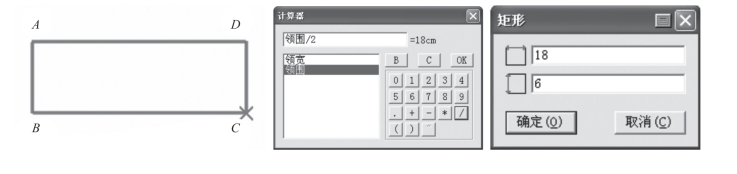 (https://www.chuimin.cn)
(https://www.chuimin.cn)
图4-8 画矩形
操作提示
在【计算器】对话框中,单击![]() 按钮,可在【输入框】中删除输入提示符前面的一个字符,单击
按钮,可在【输入框】中删除输入提示符前面的一个字符,单击![]() 按钮,可删除【输入框】中的所有字符,单击
按钮,可删除【输入框】中的所有字符,单击![]() 按钮,表示确认输入。
按钮,表示确认输入。
(9)选中【设计工具栏】中的【等份规】工具![]() ,按键盘上的数字键【3】,鼠标移到线段BC上单击,定出等份点E、F。选中【设计工具栏】中的【智能笔】工具
,按键盘上的数字键【3】,鼠标移到线段BC上单击,定出等份点E、F。选中【设计工具栏】中的【智能笔】工具![]() ,鼠标在E点上单击,之后右键单击,将光标由【曲线】
,鼠标在E点上单击,之后右键单击,将光标由【曲线】![]() 状态切换到【丁字尺】
状态切换到【丁字尺】![]() 状态,松开鼠标移动到线段AD上,线段被选中呈红色后单击,画出第一条等份线,再过F点画出第二条等份线。鼠标单击D点,松开鼠标沿着225°方向拖动再单击,弹出【长度】对话框,输入长度值“1.9”,单击【确定】按钮,画出线段DG。以上操作如图4-9所示。鼠标单击F点,之后右键单击,将光标由【丁字尺】
状态,松开鼠标移动到线段AD上,线段被选中呈红色后单击,画出第一条等份线,再过F点画出第二条等份线。鼠标单击D点,松开鼠标沿着225°方向拖动再单击,弹出【长度】对话框,输入长度值“1.9”,单击【确定】按钮,画出线段DG。以上操作如图4-9所示。鼠标单击F点,之后右键单击,将光标由【丁字尺】![]() 状态切换到【曲线】
状态切换到【曲线】![]() 状态,移动鼠标到线段CD的C点一端单击,在弹出的【点的位置】对话框的【长度】输入框中输入长度值“3”,单击【确定】按钮,右键单击,画出线段FH,如图4-10所示。
状态,移动鼠标到线段CD的C点一端单击,在弹出的【点的位置】对话框的【长度】输入框中输入长度值“3”,单击【确定】按钮,右键单击,画出线段FH,如图4-10所示。
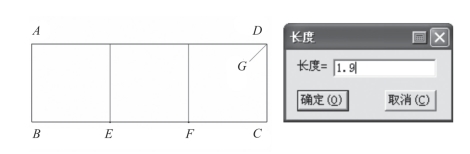
图4-9 等份画线
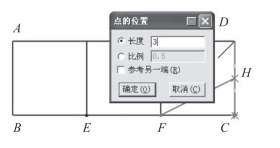
图4-10 画线段FH
(10)【智能笔】工具![]() 在【曲线】
在【曲线】![]() 状态下,鼠标依次单击H点、G点、空白位置一点、A点,将H点、G点、A点曲线连接,右键单击结束;再将B点、空白位置一点、E点、空白位置两点、H点曲线连接,右键单击结束。
状态下,鼠标依次单击H点、G点、空白位置一点、A点,将H点、G点、A点曲线连接,右键单击结束;再将B点、空白位置一点、E点、空白位置两点、H点曲线连接,右键单击结束。
(11)选中【设计工具栏】中的【对称调整】工具![]() ,鼠标单击线段AB,将其选为对称轴,再单击需要修改的曲线AGH,右键单击,再次在曲线AGH上左键单击,线被选中,移动鼠标到控制点上单击,按住键盘上的【Ctrl】键,松开鼠标将控制点移到合适位置再单击,将曲线AGH调整到位,如图4-11所示,右键单击结束。以同样方法将曲线BEH调整到位。
,鼠标单击线段AB,将其选为对称轴,再单击需要修改的曲线AGH,右键单击,再次在曲线AGH上左键单击,线被选中,移动鼠标到控制点上单击,按住键盘上的【Ctrl】键,松开鼠标将控制点移到合适位置再单击,将曲线AGH调整到位,如图4-11所示,右键单击结束。以同样方法将曲线BEH调整到位。

图4-11 对称调整曲线AGH
(12)选中【智能笔】工具![]() ,按住键盘上的【Shift】键,鼠标在曲线AGH上按住向下拖动,再分别单击线段AB和BEH,出现相交等距线,松开鼠标在空白位置单击,弹出【平行线】对话框,输入平行距离“0.6”,单击【确定】按钮,画出相交平行线,如图4-12所示。
,按住键盘上的【Shift】键,鼠标在曲线AGH上按住向下拖动,再分别单击线段AB和BEH,出现相交等距线,松开鼠标在空白位置单击,弹出【平行线】对话框,输入平行距离“0.6”,单击【确定】按钮,画出相交平行线,如图4-12所示。
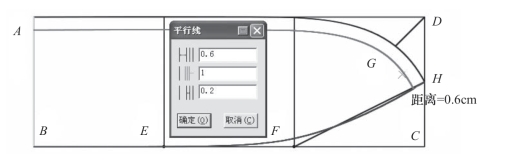
图4-12 画相交平行线
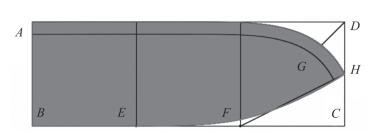
图4-13 轮廓封闭并填充颜色
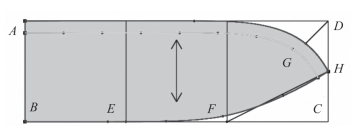
图4-14 添加内线
(13)按一下键盘上的【F7】键。选中【设计工具栏】中的【剪刀】工具![]() ,鼠标依次在线段BA、AGH、HEB上单击,轮廓封闭并填充颜色,如图4-13所示,右键单击,纸样生成,光标变为
,鼠标依次在线段BA、AGH、HEB上单击,轮廓封闭并填充颜色,如图4-13所示,右键单击,纸样生成,光标变为![]() 形,鼠标在曲线AGH的平行线上单击,右键单击,将其选为内线,如图4-14所示,再次右键单击,内线添加结束,光标变为
形,鼠标在曲线AGH的平行线上单击,右键单击,将其选为内线,如图4-14所示,再次右键单击,内线添加结束,光标变为![]() 形,鼠标移到纸样上,按【空格】键,光标变为
形,鼠标移到纸样上,按【空格】键,光标变为![]() 形,松开鼠标移动纸样到合适位置单击即可。
形,松开鼠标移动纸样到合适位置单击即可。
(14)选中【纸样工具栏】中的【布纹线】工具![]() ,鼠标移到生成的领子纸样的布纹线上右键连续两次单击,将布纹线调成水平。
,鼠标移到生成的领子纸样的布纹线上右键连续两次单击,将布纹线调成水平。
(15)选中【纸样工具栏】中的【纸样对称】工具![]() ,弹出【对称纸样】对话框,鼠标移到领子后中线上单击,将纸样关联对称展开,如图4-15所示,中式立领结构设计完成。
,弹出【对称纸样】对话框,鼠标移到领子后中线上单击,将纸样关联对称展开,如图4-15所示,中式立领结构设计完成。
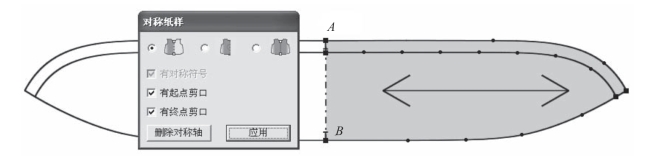
图4-15 领子纸样关联对称展开
(16)鼠标单击【快捷工具栏】中的【保存】工具![]() ,弹出【文档另存为】对话框,如图4-16所示,选择文件保存的文件夹,输入文件名“中式立领”,单击【保存】按钮即可。
,弹出【文档另存为】对话框,如图4-16所示,选择文件保存的文件夹,输入文件名“中式立领”,单击【保存】按钮即可。
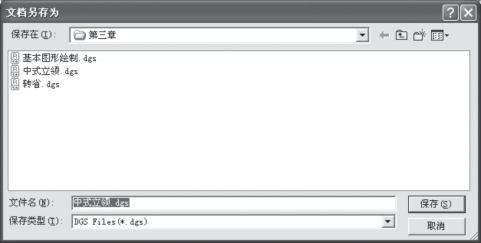
图4-16 【文档另存为】对话框
教师指导
此处保存的是纸样文件,其格式是.dgs,这与在【设置号型规格表】对话框中保存的文件不同,其保存的是尺寸表文件,格式为.siz。考虑到查找方便,建议将纸样文件和尺寸表文件保存在同一个文件夹中。
相关文章

图4-23利用特性对话框标注公差说明:利用对话框修改尺寸标注,相当于在对话框中对的各选项卡进行设置。可以选中一个已修改的尺寸标注后,在右键菜单中选择→,以备以后使用。......
2025-09-29

标注样式用于控制一个尺寸的格式和外观,建立并强制使用绘图标准。 创建“DIM-35”标注样式。图4-13对话框单击按钮,弹出对话框,如图4-14所示。例如标注建筑平面图时,即使外墙不平齐,也会标注出整齐美观的尺寸标注。图4-14对话框图4-14对话框图4-15对话框打开选项卡:在箭头区将第一项箭头设置为“建筑标记”,第二个箭头自动与第一个箭头相匹配,然后将箭头大小设置为3.5,如图4-16所示。关闭标注样式管理器。......
2025-09-29

尺寸阵列的优点是:功能强大,可使用关系式创建各种复杂的阵列。创建尺寸阵列的方法如下:打开源文件第7章│7-2-1.prt。3)单击尺寸收集栏,单击如图7-12所示的定位尺寸20将其添加到该收集栏,输入增量为“30”。图7-17 增加尺寸图7-18 尺寸阵列3注:若在同一尺寸收集栏中选择以上所有阵列尺寸,如图7-19所示,单击按钮则形成如图7-20所示的阵列图形。所以在阵列时严格按照要求,准确掌握阵列方向尤为重要。图7-19 方向1图7-20 方向1全阵列......
2025-09-29

Step5.创建图1.2.4所示的基准平面1。选择下拉菜单命令,在绘图区选取图1.2.6所示的草图2为扫掠的截面曲线串,选取图1.2.4所示的艺术样条特征和图1.2.5所示的草图1为扫掠的引导线串,并分别单击中键确认。选择下拉菜单命令,在区域中单击按钮,选取图1.2.8所示的曲面为加厚的对象。图1.2.7 扫掠特征图1.2.8 加厚特征Step10.保存零件模型。......
2025-09-29

完成标注及注释的效果如图9-68所示。下面仅对标注时的一些参数设置以及需要修改的标注加以说明。在标注前须对快速引线标注进行设置,标注时也要注意合理输入文字。2)把直径标注的文字“Φ17.5”改为“4-Φ17.5”,表示有四个相同尺寸的螺孔。可利用特性管理器或DIMEDIT命令进行修改:● 利用特性管理器修改标注文字a)选中欲修改的直径标注。图9-90使用对话框修改标注文字对其他视图的标注及注释文字的操作不再赘述。......
2025-09-29

梯级作为扶梯上直接运输乘客的承载部件,由梯级踏板、踢板、支撑架、梯级滚轮和梯级链连接件等组成,其基本结构如图3-1-1所示。梯级太高不方便乘用,因此GB 16899—2011对梯级的高度作了限制。梯级太浅不利于乘客的站立,因此GB 16899—2011规定了最小的梯级深度。......
2025-09-29

Step2.创建图2.2.1所示的零件基础特征——拉伸特征1。选取XY平面为草图平面,选中区域的复选框,绘制图2.2.2所示的截面草图;在下拉列表中选择选项;在区域的下拉列表框中选择选项,并在其下的文本框中输入值0,在区域的下拉列表框中选择选项,并在其下的文本框中输入值11,单击按钮,完成拉伸特征1的创建。图2.2.3 偏置曲面Step4.创建图2.2.4所示的文本特征。单击按钮,完成拉伸特征2的创建。图2.2.6 定义参照边图2.2.7 拉伸特征2Step6.保存零件模型。......
2025-09-29

表2-18倒圆半径与倒角高度尺寸的极限偏差的数值3.线性尺寸的一般公差的表示方法线性尺寸的一般公差主要用于较低精度的非配合尺寸。采用国家标准规定的一般公差时,在图样上的尺寸后不注出极限偏差,而是在图样的技术要求或有关文件中,用标准号和公差等级代号作出总的表示。......
2025-09-29
相关推荐